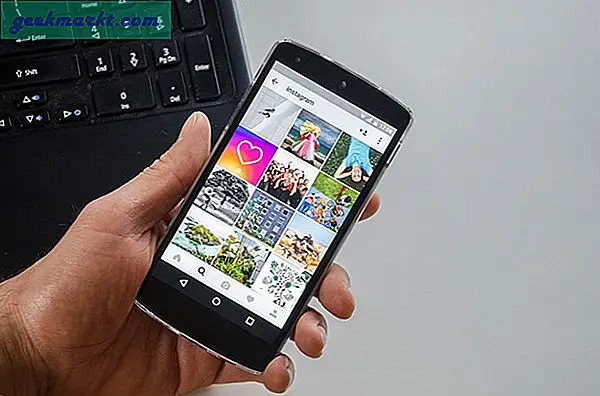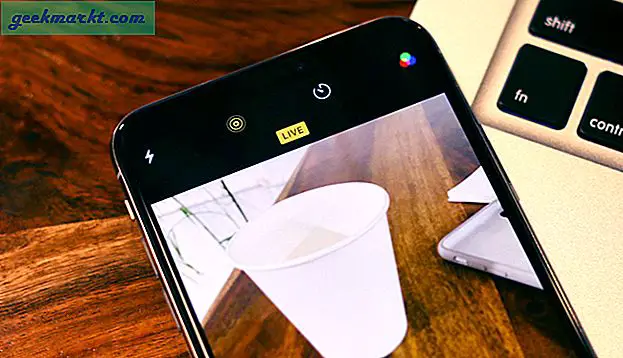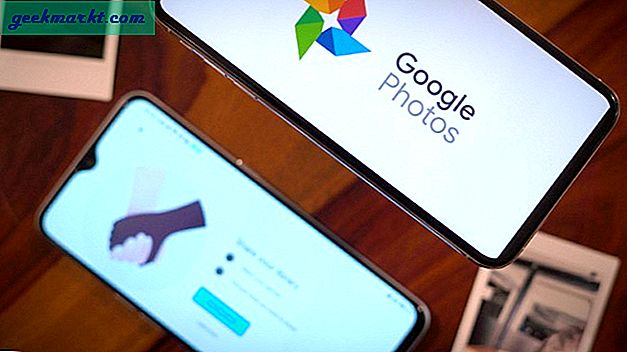Das Erstellen von Screenshots im Chrome-Browser ist einfach. Sie können das native verwendenPrtScn-Schaltfläche unter Windows oder die Tastenkombination Cmd + Umschalt + 4 aktivierenMac OS. Es fehlen jedoch erweiterte Optionen wie ganzseitige Screenshots, Bildlauf-Screenshots, Anmerkungen, automatische Cloud-Synchronisierung und mehr. Zum Glück können Sie Chrome-Erweiterungen von Drittanbietern verwenden, um diese dringend benötigten zusätzlichen Funktionen zu erhalten. Hier sind die besten Chrome-Screenshot-Erweiterungen.
Lesen Sie auch: So überprüfen Sie gespeicherte Passwörter auf Chrome Mobile
Bevor wir anfangen
Wissen Sie,Google Chrome DevTools hat eine eingebaute Option zum Aufnehmen von Screenshots? Es ist nicht so nahtlos wie das Klicken mit der rechten Maustaste auf eine Seite und das Auswählen eines Screenshots wie in Firefox, bietet Ihnen jedoch einige nützliche Optionen.
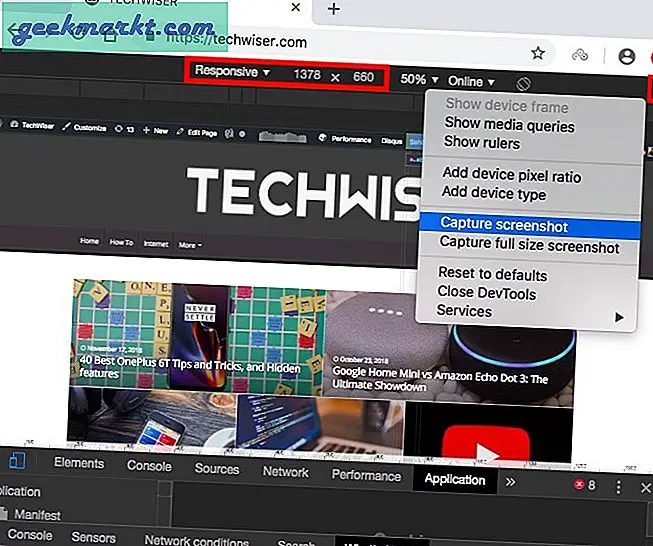
Um den Screenshot nativ in Chrome aufzunehmen, öffnen Sie das Chrome-Entwicklertool mit der Tastenkombination Strg + Umschalt + I für Windows oder CMD + Option + I für MacOS, drücken Sie Befehlstaste + p oder Strg + p und geben Sie den Screenshot ein. Wählen Sie die ganzseitige Screenshot-Option.
Sie können damit zwei Arten von Screenshots aufnehmen:Screenshot in voller Größe oder sichtbarer Bildschirm. Sie können die Auflösung und den Zoom anpassen. Es können auch Screenshots für die mobile Version der Webseite aufgenommen werden, und Sie können einige verschiedene mobile Layouts auswählen. Klicken Sie oben rechts auf das 3-Punkte-Menü, um zu beginnen.
Beste Chrome-Screenshot-Erweiterungen
1. Ganzseitiger Screenshot
Geeignet für - Erstellen eines ganzseitigen Screenshots des aktuellen Fensters
Ganzseitiger Screenshot ist eine einfache Screenshot-Erfassungserweiterung, mit der Sie den gesamten Bildschirm mit nur einem Klick erfassen können. Es funktioniert genau wie die native Funktion von Google Chrome, um den Bildschirm zu erfassen, jedoch auf optimierte Weise.
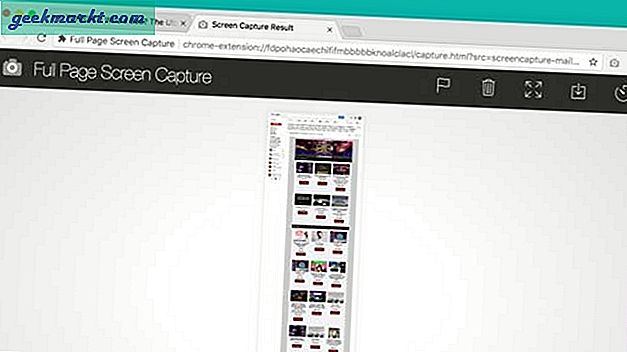
Klicken Sie auf das Symbol und warten Sie, bis es die Seite durchläuft. Es öffnet sich eine neue Registerkarte, auf der Sie können Laden Sie die Screenshots als Bild oder PDF herunter. Sie können das Bildformat und die PDF-Seitengröße auf der Registerkarte Einstellungen ändern. Das einzige Problem mit den scrollenden Screenshots besteht darin, dass sie klebrige Kopf- und Fußzeilen der Webseite nicht automatisch erkennen und entfernen.
Eigenschaften: Ganzseitiger Screenshot, als PDF-Option speichern
Ganzseitigen Screenshot installieren: Chrom
2. Schuss
Am besten geeignet für - Kommentieren, Zuschneiden und Bearbeiten der Screenshots im Editor
Die Screenshot-Erweiterung von Fireshot Chrome bietet alles, was die vorherige Erweiterung in der Liste getan hat. Darüber hinaus können Screenshots nur des sichtbaren Teils der Webseite erstellt werden. Es kann auch Machen Sie einen Screenshot des ausgewählten Bereichs mit dem Cursor.
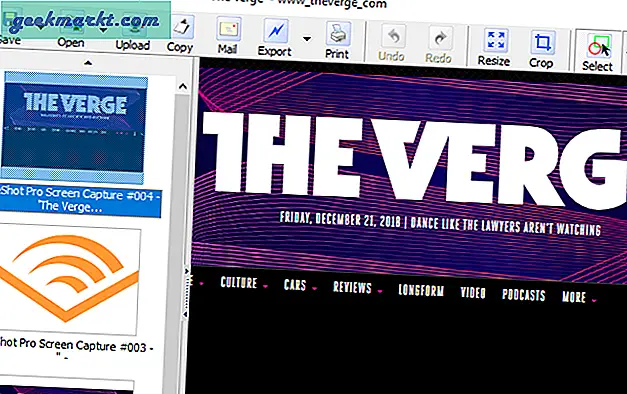
Sie können Hotkeys aktivieren, um den Bildschirm zu erfassen und Zeit zu sparen. Das größte Verkaufsargument ist jedoch die Option dazu Kommentieren, zuschneiden und bearbeiten Sie die Screenshots im Editor die Sie aus dem Einstellungsmenü herunterladen können. Mit Fireshot haben Sie mehr Kontrolle über das Ergebnis. Die Basisversion ist kostenlos, aber Sie können die Pro-Version mit allen freigeschalteten Funktionen für 35 US-Dollar erhalten.
Eigenschaften: Screenshot, Anmerkung, Hotkeys und Editor des ausgewählten Bereichs
Installieren Sie Fireshot: Chrome
3. 1-Klicken Sie auf den Screenshot der Webseite
Geeignet für - Bearbeiten Sie den Inhalt der Webseite, bevor Sie einen Screenshot erstellen
1-Klick-Screenshot ist ein erweitertes Screenshot-Tool mit Funktionen wie Desktop-Erfassung, Webcam-Erfassung, integriertem Editor und Inhaltseditor
Lesen:So verwenden Sie Chrome-Erweiterungen unter Android
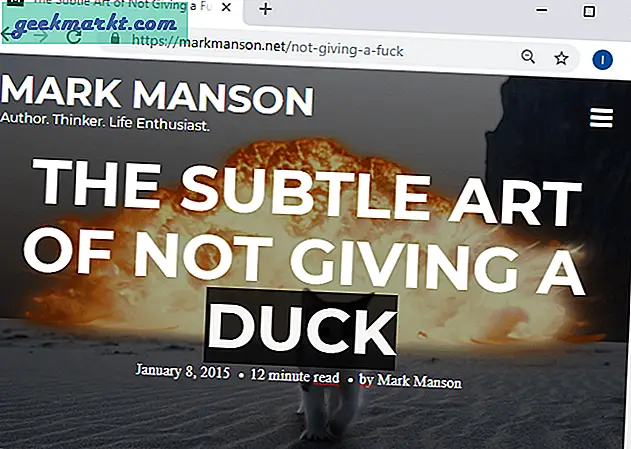
Mit dieser Open-Source-Chrome-Screenshot-Erweiterung können Sie Bearbeiten Sie den Inhalt der Webseite bevor Sie einen Screenshot machen. Auf diese Weise können Sie das Datum auf der Webseite ändern oder sogar Text hinzufügen oder entfernen. Dies erfolgt durch vorübergehendes Ändern der Metadaten der Webseite. Der integrierte Editor bearbeitet nicht nur die soeben aufgenommenen Screenshots, sondern ermöglicht auch das Bearbeiten anderer Bilder.
Eigenschaften: Bearbeiten von Webseiteninhalten, Webcam-Erfassung
Installieren Sie 1-Klick-Screenshot: Chrome
4. Google Mail-Screenshot
Am besten geeignet für - Hochladen des Screenshots in die Cloud mit gemeinsam nutzbarer URL
Die Google Mail-Screenshot-Erweiterung, die nichts mit Google Mail zu tun hat, bietet zeitgesteuerte Desktop-Erfassungen für Mauszeiger, Webseitenmenüs und mehr.
Sie beginnen mit der Auswahl des Werkzeugs, nehmen den Screenshot auf und bearbeiten ihn im Editor ein wenig. Diese Erweiterung bietet eine Funktion, die nur für Google Mail-Screenshots gilt: Der Screenshot wird in die Cloud hochgeladen. Sie können diesen Screenshot sofort mit der URL teilen. Das macht das Teilen von Screenshots fast mühelos. Sie können ein Konto erstellen und alle Screenshots in Ihrem Google Drive-Konto speichern.
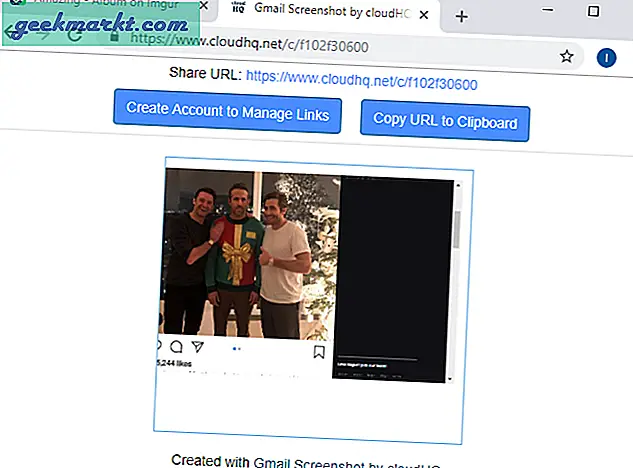
Google Mail-Screenshot ist am besten für Benutzer geeignet, die ein schnelles Screenshot-Tool mit Cloud-Speicher und Funktionen für die sofortige Freigabe wünschen. Die Erweiterung ist kostenlos und wenn Sie sie für den professionellen Gebrauch verwenden, können Sie die Preise hier einsehen.
Features: URL für die sofortige Freigabe, Cloud-Integration
Installieren Sie den Google Mail-Screenshot: Chrome
5. Nimbus Screenshot & Videorecorder
Geeignet für - Screenshot mit integriertem Bildschirmrekorder
Nimbus bietet viele beeindruckende Funktionen für eine Chrome-Screenshot-Erweiterung. Sie können ganz einfach Screenshots auswählen oder scrollen, Videos vom Bildschirm aufnehmen oder sogar verzögerte Screenshots aufnehmen.
Mit der Nimbus-Erweiterung können Sie den Bildschirm im mobilen Layout erfassen. Außerdem können Sie einen Screenshot mit einer leichten Verzögerung aufnehmen. Im Gegensatz zur gesamten Seite können Sie einen Teil der Seite auswählen und einen Bildlauf durchführen, um nur die relevanten Informationen zu erfassen. Sie können auch Videos von einer Registerkarte, dem gesamten Desktop oder über die Webcam aufnehmen. Fügen Sie zum Schluss dem Screenshot im Editor ein Wasserzeichen hinzu, um Missbrauch zu verhindern.
Muss lesen:3 Apps für lange Screenshots auf Android
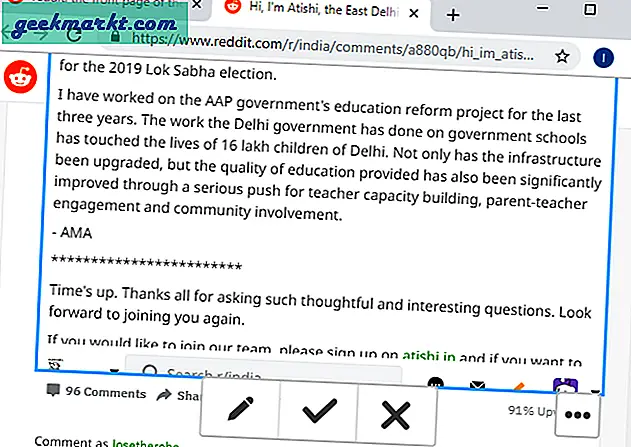
Nimbus ist wirklich ein professionelles Tool zur Erfassung von Screenshots mit mehreren Funktionen. Es wird Benutzern empfohlen, die eine anpassbare Erweiterung wünschen. Es ist kostenlos zu benutzen.
Eigenschaften: Verzögerte Aufnahme, Videoaufnahme, Auswahl und Bildlauf, Bearbeiten, Kommentieren
Installieren Sie Nimbus: Chrome
6. Twitter Screenshots
Am besten für - Fügen Sie in Tweets eine schnelle Screenshot-Schaltfläche hinzu
Wie der Name schon sagt, können Sie mit Twitter-Screenshots Ihre Lieblings-Tweets mit einem Klick auf eine Schaltfläche erfassen. Das Erstellen eines Screenshots von Tweets kann anstrengend sein, wenn Sie die traditionellen oder sogar fortgeschrittenen Methoden wie Screenshots ausgewählter Bereiche verwenden.
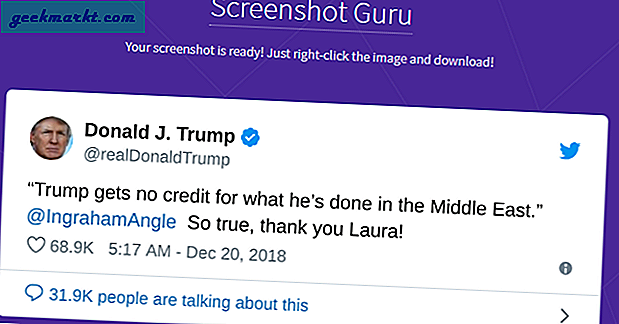
Diese ErweiterungFügt jedem Tweet einen Capture-Button hinzu Dadurch wird der Screenshot beim Drücken gespeichert. Die Schaltfläche befindet sich neben der Schaltfläche "Gefällt mir" und wird im Screenshot nicht selbst erfasst. Sobald der Screenshot aufgenommen wurde, zeigt Ihnen eine neue Registerkarte den Screenshot, den Sie dann speichern können. Leider können Sie die Bilder nicht automatisch auf Ihrem Computer speichern. Dies ist der einzige Nachteil dieser Erweiterung.
Eigenschaften: Tweet-Erfassung mit einem Knopf
Installieren Sie Twitter Screenshots: Chrome
7. YouTube-Screenshots
Am besten für - Fügen Sie eine schnelle Screenshot-Schaltfläche auf dem YouTube-Player hinzu
YouTube-Screenshot Mit der Chrome-Erweiterung können Sie wie im vorherigen Fall einen Screenshot eines YouTube-Videos anstelle von Twitter aufnehmen.
Wenn Sie einen Screenshot eines Frames aufnehmen möchten, drücken Sie die Taste und der Screenshot wird automatisch auf Ihren Computer heruntergeladen. Es erfasst nur den Rahmen und ignoriert die Tasten zur Steuerung des Players, was cool ist
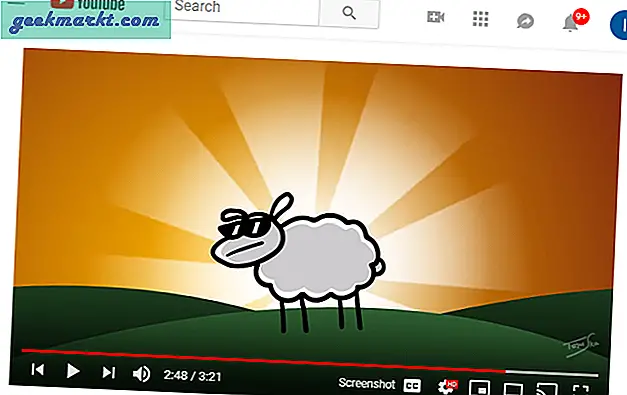
YouTube-Screenshots eignen sich am besten für Nutzer, die ein schnelles Tool zum Extrahieren von Frames aus Videos benötigen. Es ist frei. Im Gegensatz zu Twitter-Screenshots können Bilder automatisch gespeichert werden.
Eigenschaften: Einzelknopf-Rahmenerfassung
Installiere YouTube-Screenshots: Chrome
8. Standardisierte Screenshots
Geeignet für - Machen Sie Screenshots mit Schatteneffekt
Ein Screenshot sieht ohne richtigen Rahmen unvollständig aus. Um dieses Problem zu lösen, funktionieren standardisierte Screenshots als Ein-Klick-Lösung. Es macht einen Schnappschuss des aktuellen Fensters, fügt eine macOS-artige Titelleiste und einen Schatteneffekt hinzu.
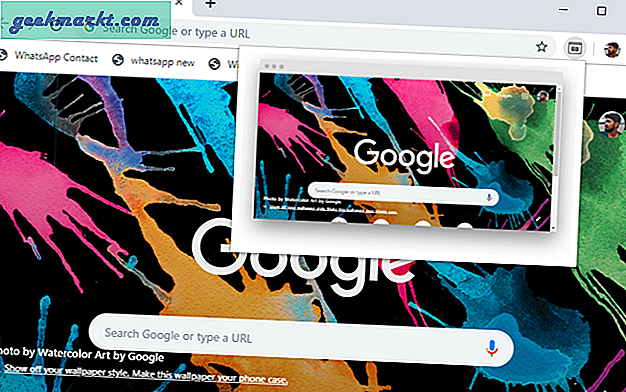
Klicken Sie einfach auf die Screenshot-Erweiterung für Chrome, um einen Screenshot zu erstellen. Es wird eine Vorschau generiert, auf die Sie klicken können, um das Bild mit Frame und Schlagschatten herunterzuladen. Es gibt jedoch eine kleine Einschränkung, dass aufgrund der Einschränkungen von Chrome keine Screenshots einiger Websites erfasst werden. Davon abgesehen funktioniert es einwandfrei.
Installieren Sie standardisierte Screenshots: Chrom
9. Screenshot der HTML-Elemente
Geeignet für - Machen Sie einen kurzen Screenshot bestimmter HTML5-Elemente auf der Seite
HTML Elements Screenshot ist eine einfache, leichte Chrome-Screenshot-Erweiterung, mit der Sie einen vollständigen oder teilweisen Screenshot von jeder Webseite aufnehmen können, aber die gewünschten HTML5-Elemente auswählen können.
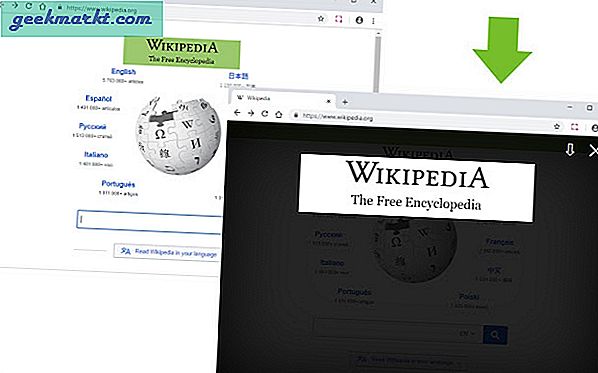
Klicken Sie auf das Erweiterungssymbol. Wenn Sie die Maus bewegen, werden Elemente auf der Webseite grün hervorgehoben. Sobald Sie ein Element ausgewählt haben, wird ein Popup-Fenster mit einem Ladebild angezeigt. Sobald der Screenshot-Vorgang abgeschlossen ist, wird der Loader durch den Screenshot ersetzt.
HTML-Elemente installieren Screenshot: Chrom
10. Marker
Am besten für - Machen Sie einen Screenshot, bearbeiten Sie ihn und senden Sie ihn an Teamkollegen und Entwickler
Wenn Sie mit einem Team von Webentwicklern zusammenarbeiten, ist diese Erweiterung genau das Richtige für Sie. Kurz gesagt, Market hilft Ihnen dabei, einen kurzen Screenshot zu erstellen, ihn mit Anmerkungen zu versehen und ihn dann an Projektmanagement-Tools wie Trello, Jira, Asana, Slack und einige andere zu senden.
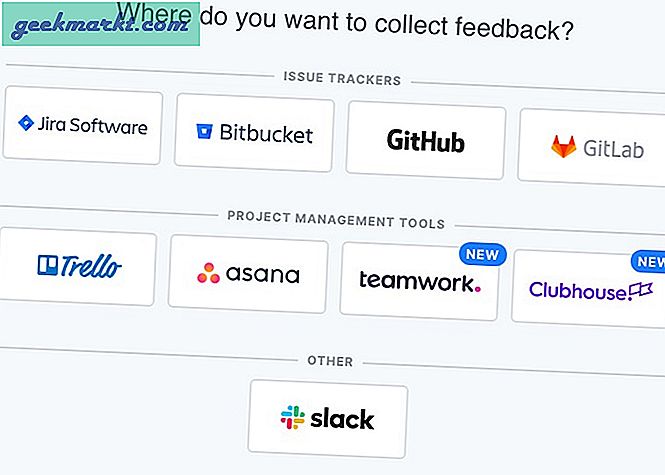
Installieren Sie Marker.io: Chrome
11. Großartiger Screenshot
Am besten zum Aufnehmen, Bearbeiten, Kommentieren und Freigeben von Screenshots und Aufzeichnen von Screencasts
Awesome Screenshot macht alles, was wir in den obigen Chrome-Screenshot-Erweiterungen geteilt haben. Sie können ausgewählte oder scrollende Screenshots aufnehmen, Screenshots mit Anmerkungen versehen und verwischen, Screencasts aufzeichnen und sie schließlich direkt in Projektmanagement-Tools wie Trello und Jira hochladen. Es gibt auch Cloud-Speicherunterstützung für Google Drive.
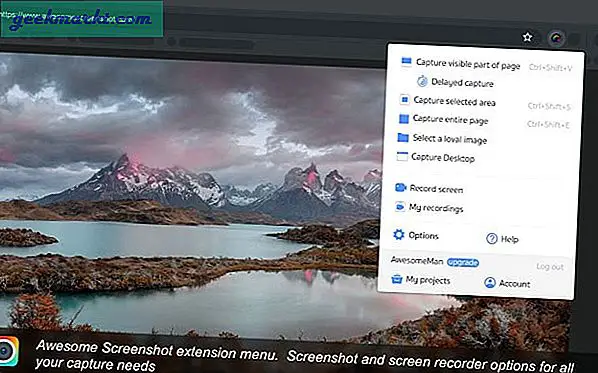
Was ist mehr? Sie können jetzt auch Screenshots von Ihrem Desktop machen. Dies ist im Bereich der Browsererweiterung unbekannt. Die Chrome-Erweiterung ist völlig kostenlos, ohne In-App-Käufe.
Awesome Screenshot herunterladen: Chrom
12. Lichtschuss
Lightshot hat sich einen Namen gemacht, weil es die einfachste und schnellste Screenshot-App für den Chrome-Browser ist. Die Erweiterung ist leicht und erfasst Screenshots sehr, sehr schnell. Sie können einen beliebigen Teil der Webseite auswählen. Nachdem Sie es ausgewählt haben, können Sie es nach Ihren Wünschen bearbeiten und auf Ihrem Computer speichern. Es gibt auch Unterstützung für Cloud-Speicher.
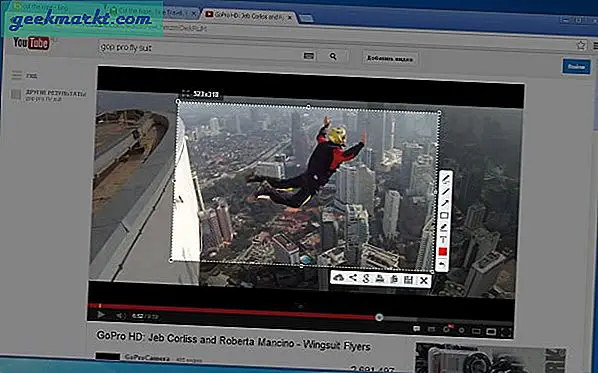
Ein guter Trick besteht darin, die Festplatte nach ähnlich aussehenden Screenshots zu durchsuchen. Nützlich, wenn Sie häufig mit Screenshots arbeiten und es gelegentlich schwierig finden, diese zu finden.
Lightshot herunterladen: Chrom
Beste Screenshots-Erweiterung für Google Chrome
Dies waren einige der besten Screenshots-Erweiterungen für Google Chrome. Twitter-Screenshots funktionieren hervorragend und ermöglichen das mühelose Erfassen von Tweets. YouTube-Screenshots eignen sich hervorragend zum Aufnehmen von Frames aus den Videos direkt auf YouTube. Nimbus ist mit Abstand das leistungsstärkste Tool zur Bildschirmaufnahme in der Liste und der ganzseitigste Screenshot das einfachste. Sagen Sie uns, welche Screenshots-Erweiterungen Ihnen am besten gefallen und ob es eine bessere gibt, die wir in den Kommentaren unten verpasst haben.
Lesen Sie auch:Verschieben Sie die Adressleiste von Chrome nach unten